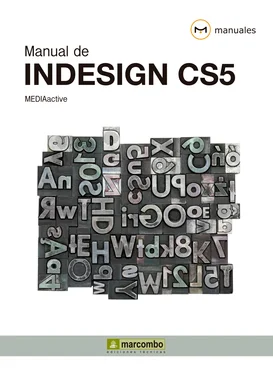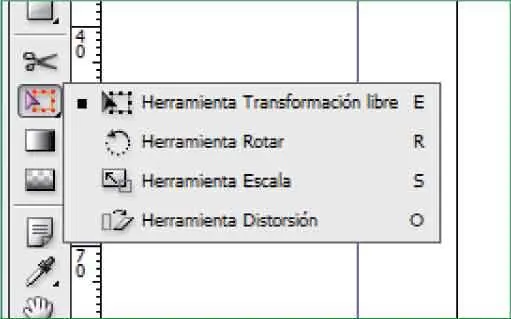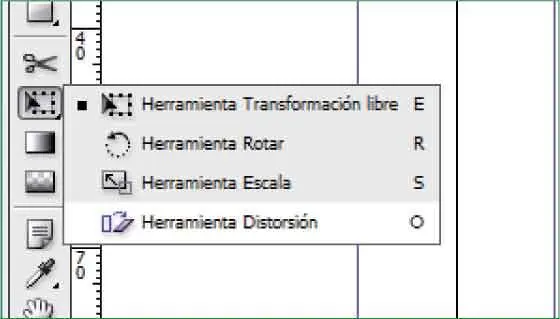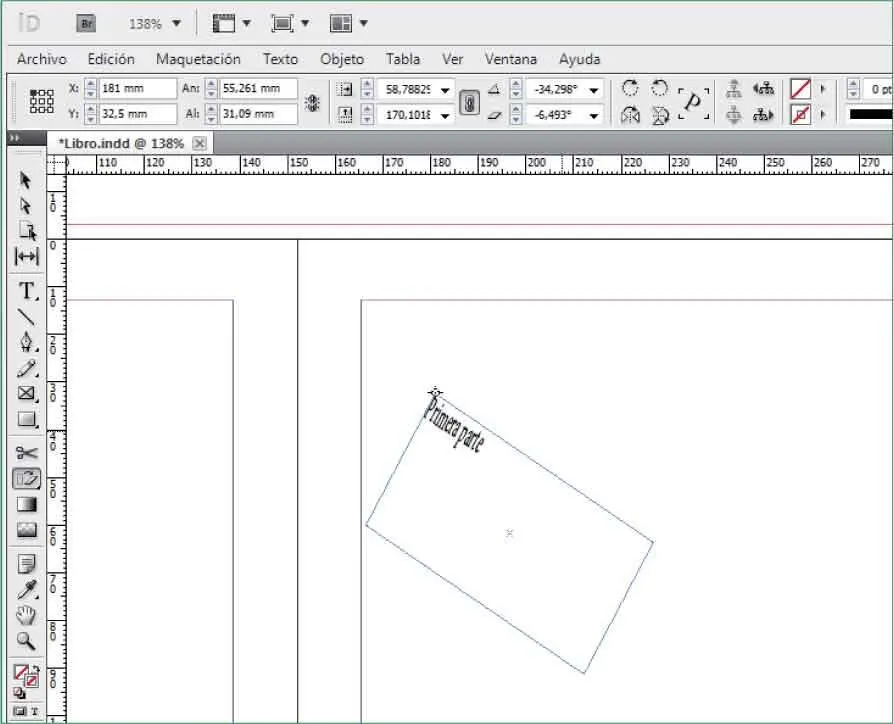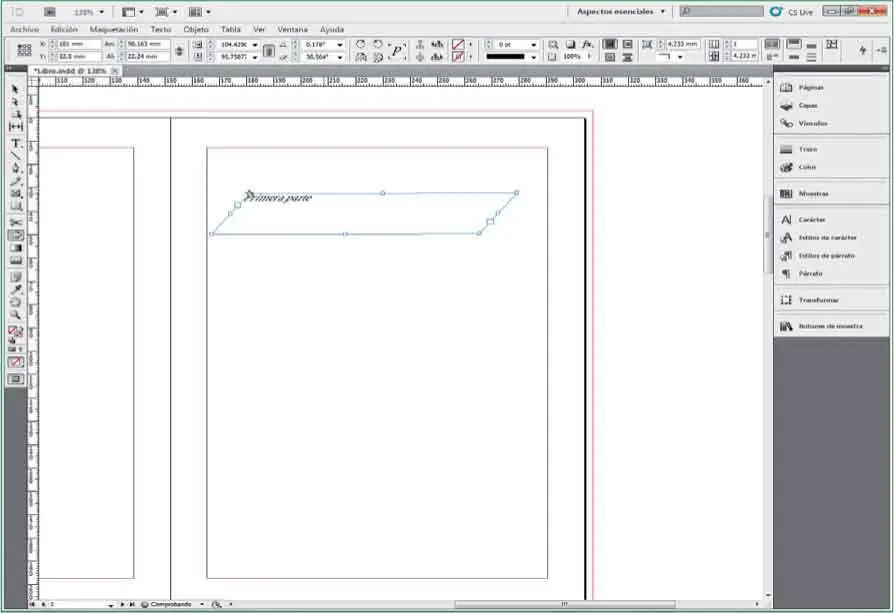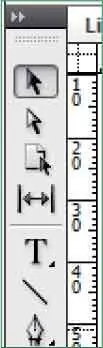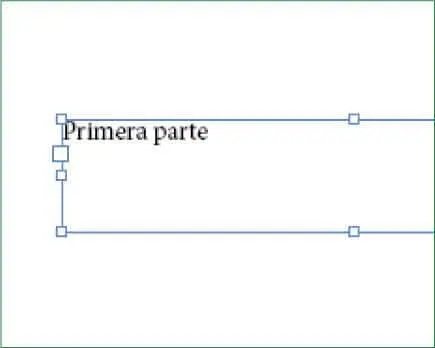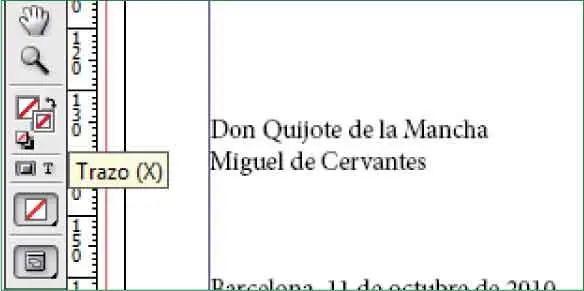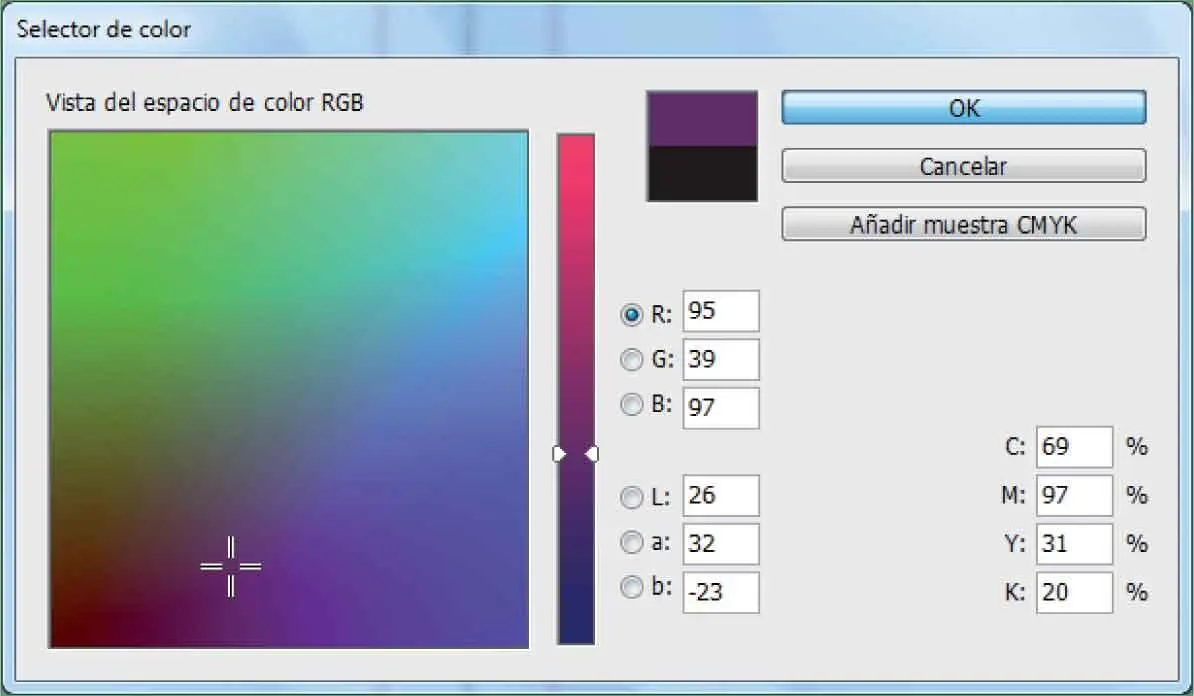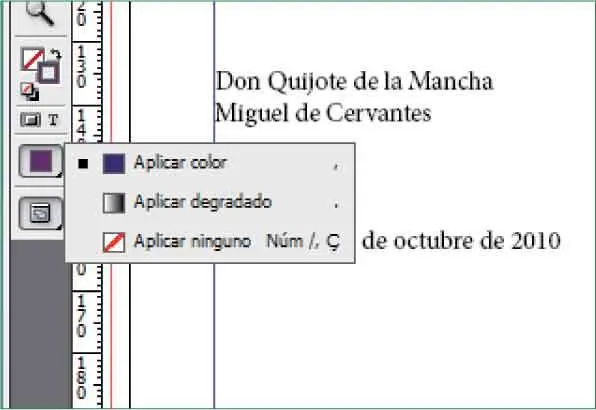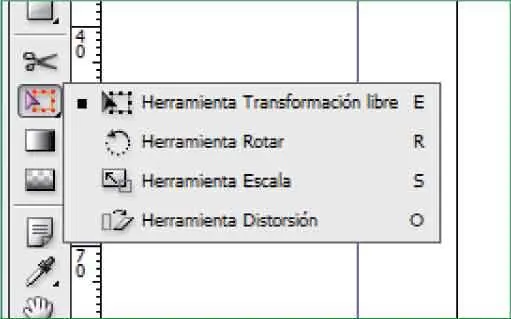

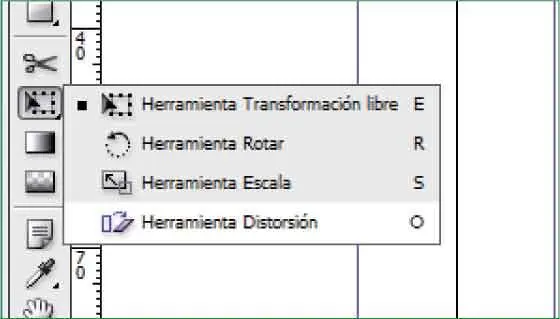
La herramientas Transformar incluya varias herramientas específicas relativas a las transformación de cuadros y marcos. Al hace clic durante varios segundo sobre la herramienta, o presionar la punta de flecha de dicha herramienta, se desplegará el panel donde se encuentran todas las herramientas.
8Con dicha herramienta seleccionada haga clic sobre el marco de texto y compruebe que en esta ocasión el puntero del ratón adquiere forma de blanco de diana. Ahora haga clic en algún punto del cuadro y sin soltar el botón de ratón arrástrelo y vaya observando las transformaciones que se aplican sobre el cuadro. Puede soltarlo cuando encuentre una forma que le interese o le parezca curiosa.
9No sólo puede alargarse o encogerse el cuadro sino que se puede sesgar, estirar y distorsionar y junto con él se modificará la apariencia del texto, ya que éste se irá adaptando a la forma del cuadro. ( 11) - ( 12)Observe también que los valores de la mayoría de los campos del panel de opciones se han ido actualizando a los cambios realizados, mostrando ahora la nueva ubicación y forma del cuadro. Puesto que es posible que tras esta última modificación el texto sea ligera - o completamente- ilegible, pulse la combinación de teclas Ctrl+Zpara deshacer la modificación y devolver al marco de texto su forma original.

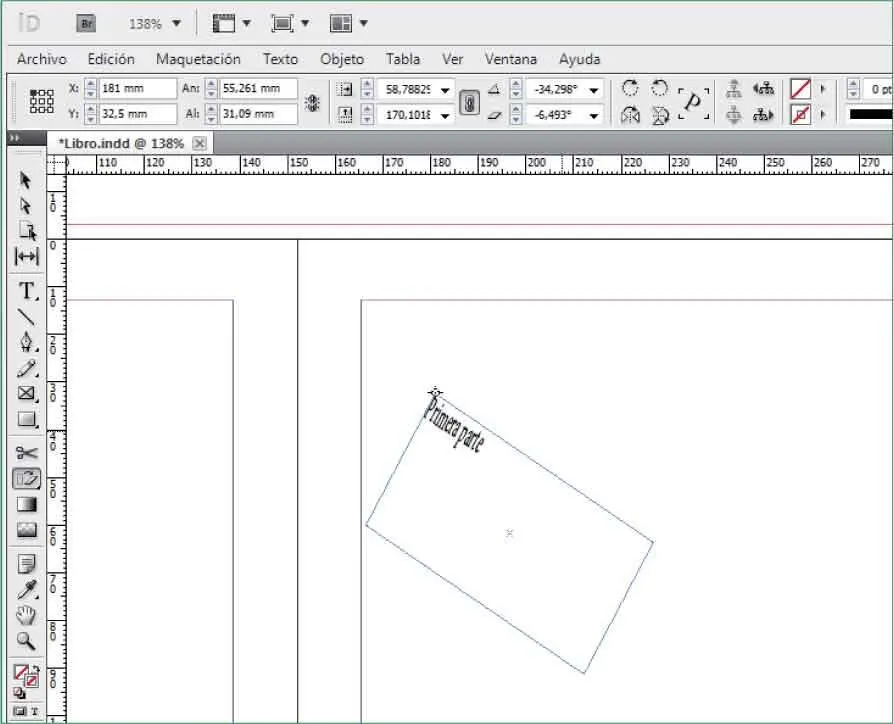

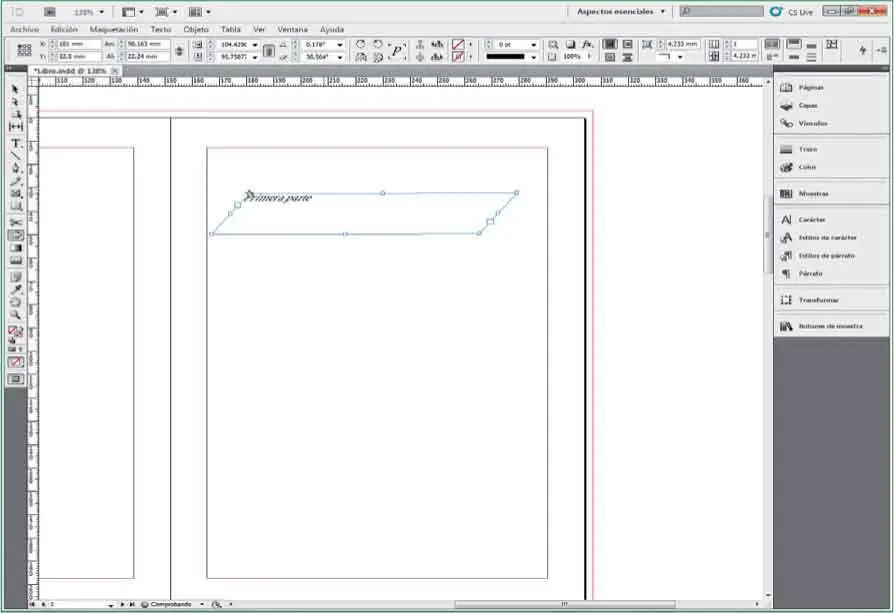
La página de plantillas del sitio de web de Microsoft Office ofrece un gran número de plantillas para todos los programas.
10Por último guarde los cambios realizados utilizando la combinación de teclas Ctrl + S,que responde al comando Save,guardar en inglés.
Lección 11. Colorear un marco de texto
De la misma forma que es posible modificar la posición, tamaño y forma de un cuadro de texto, también es posible cambiar su color de fondo o de trazo. La aplicación de un color al marco de texto no afectará en absoluto al texto que se encuentra en su interior ya que el color de texto se modificará con herramientas específicas para la edición de texto.
1En este ejercicio aprenderá a aplicar colores de fondo a los marcos de texto. La aplicación de colores a los marcos de texto se puede llevar a cabo desde el panel de herramientas, desde los paneles Muestrasy Colory desde el Selector de colorque aparece al hacer doble clic sobre el icono Relleno.Con la herramienta Selecciónactivada, ( 1)pulse sobre el marco de texto que contiene el título Primera partepara seleccionarlo. ( 2)

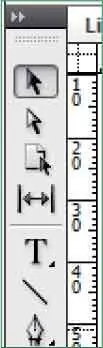

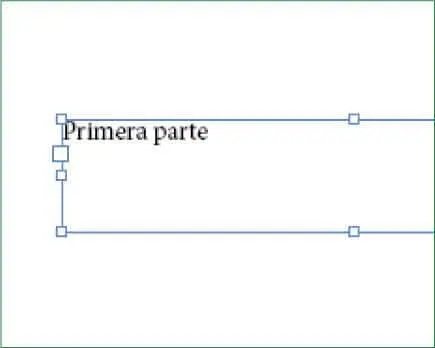
2Puesto que, por defecto, los marcos de texto no tienen color de relleno, el icono de relleno del panel de herramientas muestra un fondo blanco con una línea diagonal roja. Observe los dos iconos superpuestos que se encuentran debajo de la herramienta Zoom,representada con una lupa. Se trata de dos cuadros, uno encima del otro, que en estos momentos ambos muestran un relleno blanco y una línea diagonal roja, lo cual indica que el marco de texto seleccionado no cuenta con color de trazo o relleno. El icono que se sitúa por debajo es el referente al trazo,y el superior al relleno.En este ejercicio trabajaremos con ambos componentes del marco de texto. Para empezar coloque el puntero del ratón sobre el icono superior y compruebe, gracias a la etiqueta emergente, que efectivamente se trata del icono de trazo. ( 3)

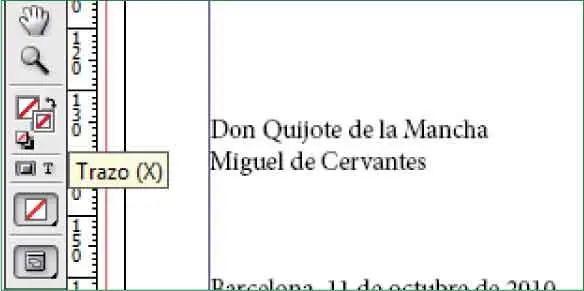
3A continuación haga doble clic sobre el icono de trazo para que aparezca el Selector de colores.
4Se abre así el cuadro Selector de colores,en el que podrá tanto seleccionar un color como crearlo manualmente introduciendo los porcentajes de color o todos de luz. En esta ocasión utilice la gran paleta de colores y la barra de tonos lateral para elegir el color que desee.
5Una vez definido y seleccionado el color para el trazo del marco de texto, pulse el botón Okpara cerrar el cuadro y aplicarlo. ( 4)

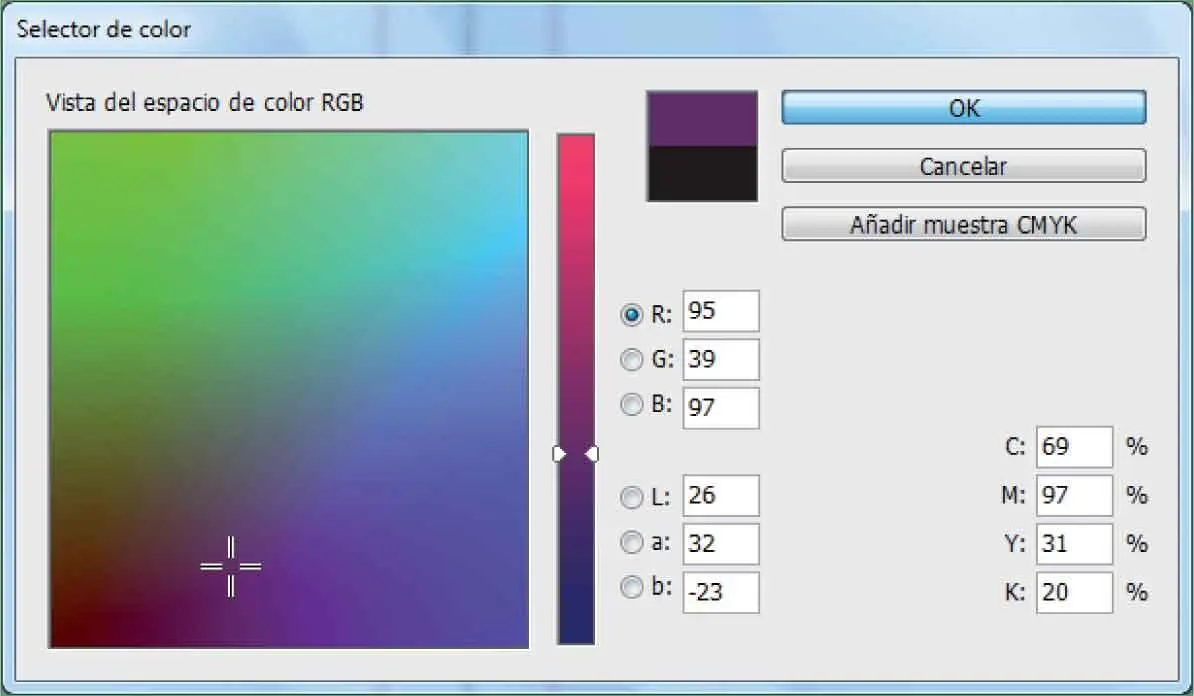
También puede acceder al selector de color haciendo doble clic sobre el icono Rellenodel panel Herramientas.
6Observe ahora en el panel de herramientas, que tanto la herramienta Rellenocomo la herramienta Aplicar color. Ésta última es la penúltima herramienta del panel. Para conocer esta última herramienta haga clic durante un segundo sobre la misma y verá que se despliega un panel que contiene sus subherramientas. ( 5)

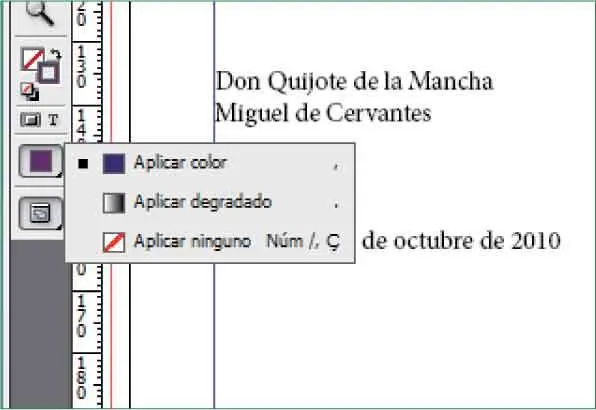
RECUERDE
Читать дальше